평범하게 여행 사진을 게시하는 대신, 매력적인 슬라이드 쇼 영상을 만들어서 사진들을 한 번에 게시할 수 있습니다. 원하는 사진을 선택한 다음, 적절한 편집기를 사용해서 창의적인 영상을 만들기만 하면 됩니다. 슬라이드 쇼를 만든 뒤에, AI 내레이션과 BGM을 추가해 스토리를 전달 할 수 있습니다. 윈도우에서 슬라이드 쇼를 만드는 방법을 알고 싶은 분들은, 이 기사에서 적절한 방법을 알아 볼 수 있습니다.
파트 1. 어떻게 Edimakor를 사용하여 윈도우에서 슬라이드 쇼를 생성하나요?
블로거들은 HitPaw Edimakor를 이용하여 시청자들을 위한 매력적인 슬라이드 쇼를 생성할 수 있습니다. 다양한 편집 기능을 통해 혁신적인 트랜지션과 필터를 영상에 추가할 수 있습니다. 게다가 크리에이터는 텍스트/스피치 기능을 이용해 슬라이드 쇼에 AI 내레이션을 추가할 수 있습니다. 영상을 위한 AI 보이스 오버를 작성하면서, 언어와 음성을 조정할 수도 있습니다.
그 외에도 슬라이드 쇼를 매력적으로 만들기 위해 BGM을 추가할 수 있습니다. 또한 이 편집 도구를 사용하여 영상에 자막을 삽입할 수도 있습니다. 컴퓨터상에서 슬라이드 쇼를 작성하는 방법에 대해서는 아래 순서를 참조하세요:
단계 1. 슬라이드 쇼를 만들기 위한 새로운 프로젝트 생성
단계 2. 원하는 사진을 가져와 타임라인으로 불러오기
단계 3. 슬라이드 쇼에 음악 추가
단계 4. 이미지 사이에 적절한 트랜지션 삽입
단계 5. 영상에 필요한 효과와 필터 추가
HitPaw Edimakor를 소프트웨어를 다운로드한 뒤에, 이 슬라이드 쇼 메이커를 실행하고, 비주얼 콘텐츠 생성을 시작합니다. 메인 인터페이스에 접속한 뒤에, 영상 만들기 버튼을 눌러 슬라이드 쇼 작성 편집창으로 넘어갑니다.
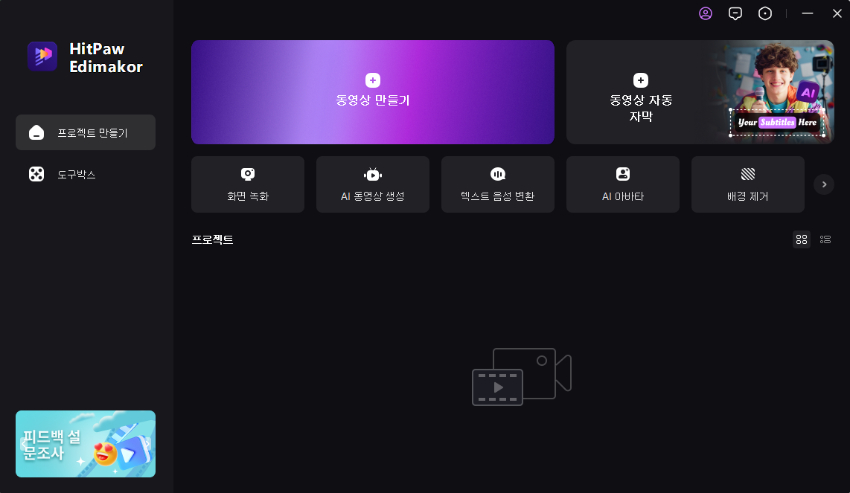
편집창이 뜨면 불러오기 버튼을 사용해서 슬라이드 쇼에 추가할 모든 이미지를 추가합니다. 그런 다음 슬라이드 쇼에 표시하는 순서에 따라 이러한 이미지를 편집 타임라인에 하나씩 드롭합니다. 타임라인에 드롭된 이미지를 클릭하여 슬라이드 쇼의 영상 기간을 조정합니다.
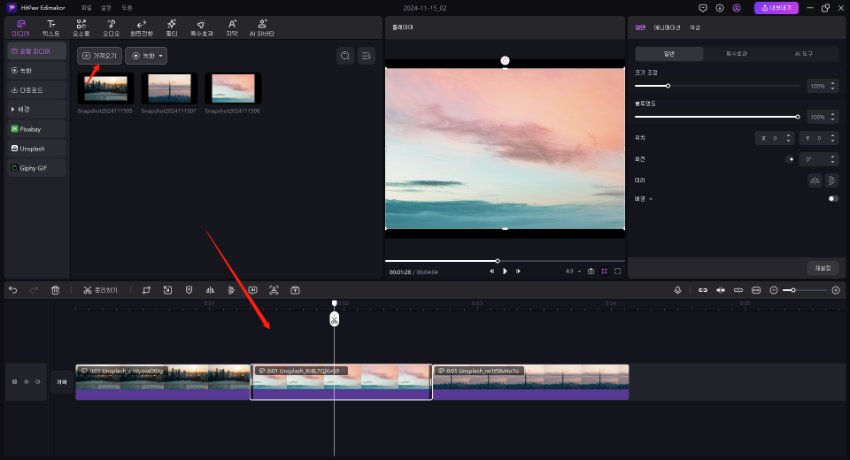
그다음에, 사운드 탭으로 전환하고 슬라이드 쇼에 추가할 BGM을 선택합니다. 선택하면 편집 타임라인에 음악 트랙을 드래그 앤 드롭하여 그 기간을 조정합니다.
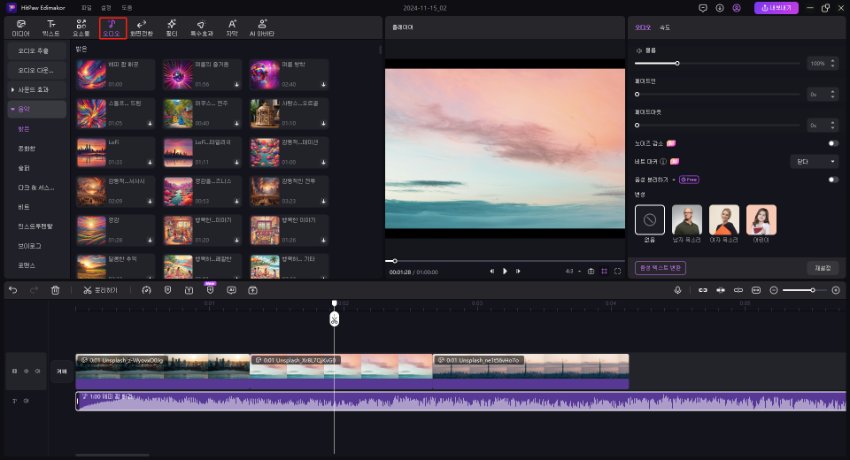
트랜지션 탭을 클릭하고, 필요한 트랜지션을 다운로드하여 슬라이드 쇼를 담습니다. 그런 다음 원하는 이미지 간의 전이를 드롭하여 슬라이드 쇼 영상에 자연스러운 느낌을 줍니다.
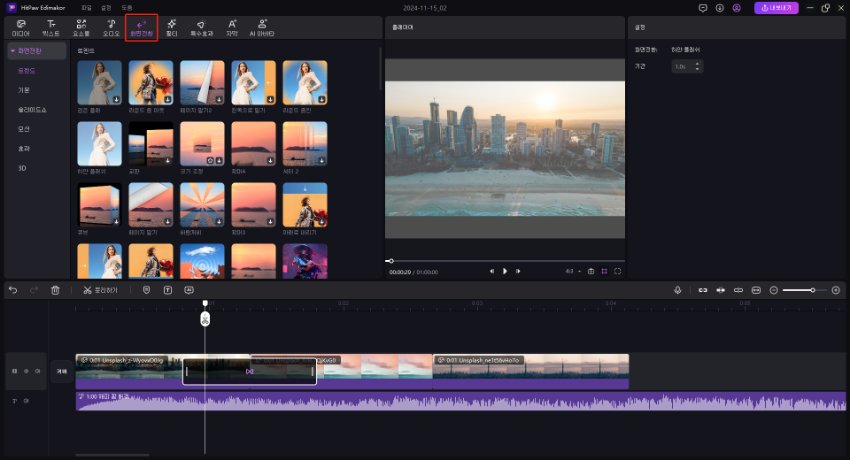
윈도우 10에서 슬라이드 쇼를 만드는 방법을 배웠으면, 이제 시각적으로 좋게 만들어야 합니다. 그러기 위해서는 호과 탭으로 전환하여, 즐겨찾기 효과를 편집 타임라인에 드롭합니다. 필터 및 스티커에서 동일한 작업을 수행한 후, 내보내기 버튼을 눌러 슬라이드 쇼를 완성합니다.
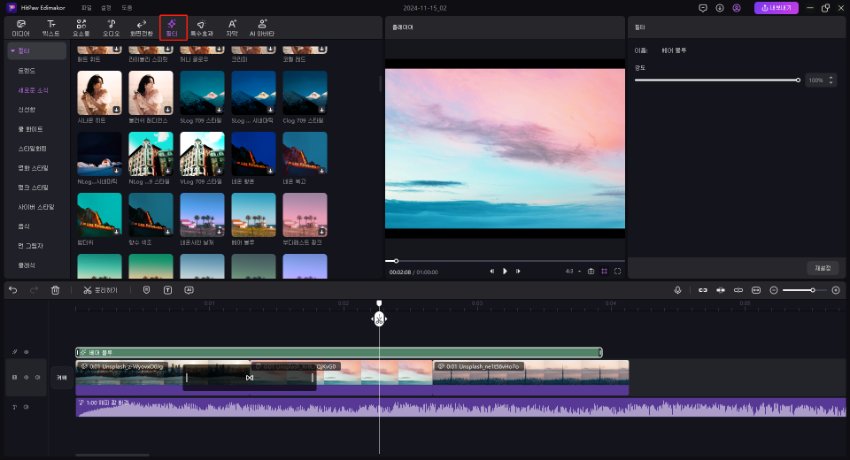
파트 2. 어떻게 CapCut을 사용하여 윈도우에서 슬라이드 쇼를 생성하나요?
오프라인 슬라이드 쇼 생성기에 대해 말하면, CapCut이 떠오릅니다. 효과음이나 바이럴한 틱톡의 곡을 동영상에 추가함으로써, 인터랙티브한 동영상을 만드는 데 도움이 됩니다. 또한 사용자는 슬라이드 쇼에 필요한 트랜지션과 효과를 추가할 수 있습니다. 다음 절차는 CapCut을 사용하여 윈도우에서 슬라이드 쇼를 만드는 방법을 이해하는 데 도움이 됩니다:
단계 1. 시스템 상에서 CapCut 영상 편집기를 실행하여 슬라이드 쇼 작성 프로세스를 시작합니다. 이 슬라이드 쇼 메이커의 메인 인터페이스에서 프로젝트 생성 버튼을 누릅니다.
단계 2. 그다음에 불러오기 옵션을 눌러 필요한 모든 사진을 이 영상 편집기에 추가합니다. 모든 이미지를 한 번에 또는 하나씩 편집 타임라인에 드래그 앤 드롭합니다. 또한 필요한 슬라이드 쇼를 만들기 위해 각 이미지의 기간을 조정하는 옵션도 있습니다.
단계 3. 그다음에 오디오 탭으로 전환하여, 원하는 음악을 선택하고 슬라이드 쇼에 극적인 터치를 적용합니다. 그런 다음 이 선택한 음악 트랙을 편집 타임라인에 유지하여 드롭합니다.
단계 4. 마지막으로 트랜지션 탭으로 이동하여 두 이미지 간에 관련된 트랜지션을 추가합니다. 모든 설정을 완료하면 내보내기 버튼을 눌러 이 슬라이드 쇼의 영상을 저장합니다.
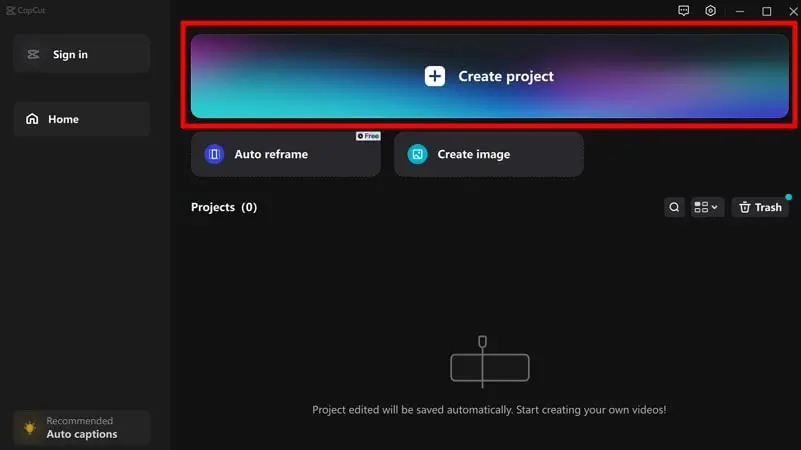
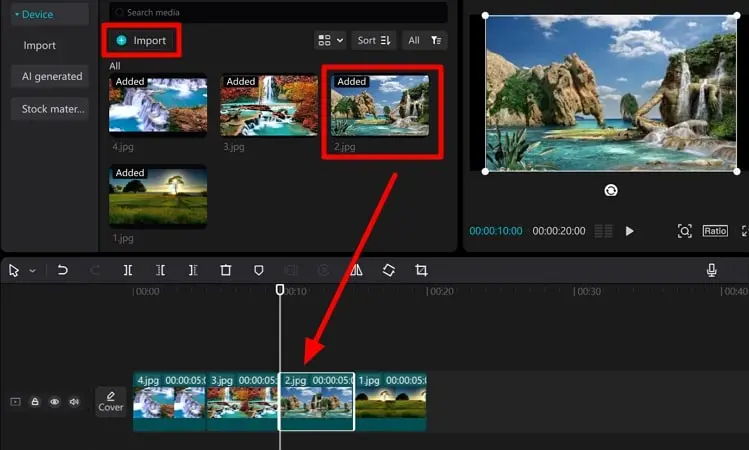
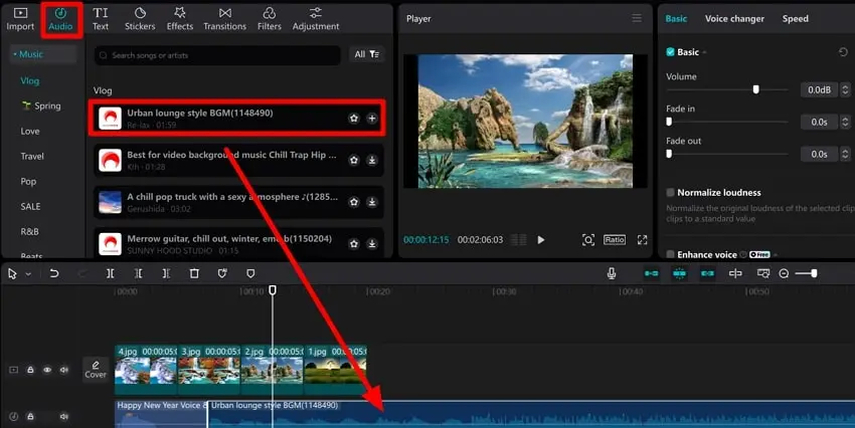
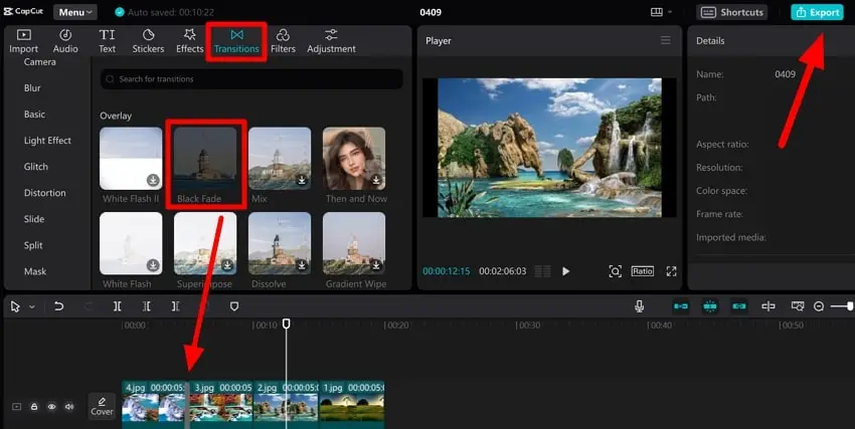
파트 3. 어떻게 Canva를 사용하여 컴퓨터로 슬라이드 쇼를 만드나요?
초보자는 간단한 드래그 앤 드롭 기능으로 Canva 영상 생성기를 활용할 수 있습니다. 다양한 요소와 템플릿이 준비되어 있어 슬라이드 쇼 영상을 만드는 데 가장 적합한 도구입니다. 또한 편집 효과를 적용하여 비주얼 콘텐츠의 기간과 외관을 조정할 수도 있습니다. 윈도우 10에서 슬라이드 쇼를 작성하는 방법을 알고 싶은 사용자는 아래 단계를 따라하면 됩니다..
단계 1. Canva에 로그인하면 해당 편집 페이지에 접속하여 원하는 슬라이드 쇼 템플릿을 검색합니다. 템플릿을 선택하면 그 모든 것을 편집 타임라인에 적용하여 원하는 슬라이드 쇼 영상을 만듭니다.
단계 2. 여기서 각 템플릿 페이지의 배경 사진을 더블 탭하여 삭제합니다. 다음으로 넘어가면, 업로드 탭에 접속하여 파일 업로드 버튼을 클릭하여 자신의 사진을 템플릿 페이지에 삽입합니다. 모든 이미지를 업로드할 때까지 각 페이지에서 동일한 단계를 반복합니다.
단계 3. 모든 개인화 설정을 각 템플릿 페이지에 적용하면 공유 버튼을 누르고, 다운로드 옵션을 선택합니다. 마지막으로 다운로드 버튼을 눌러 슬라이드 쇼를 저장하기 전에 파일 타입 및 품질을 선택합니다.
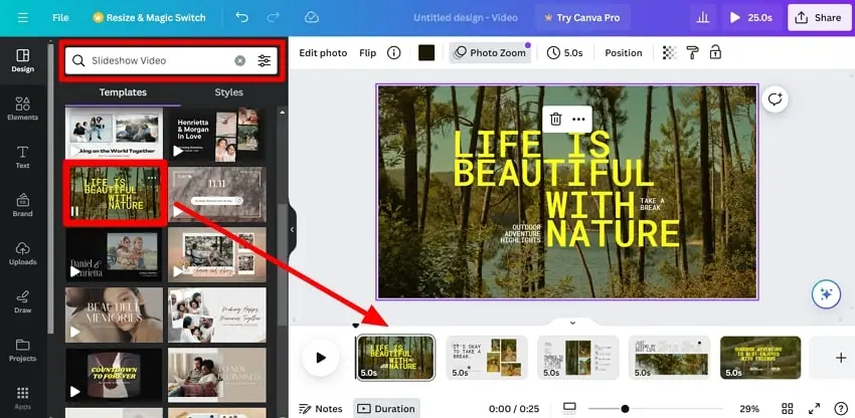
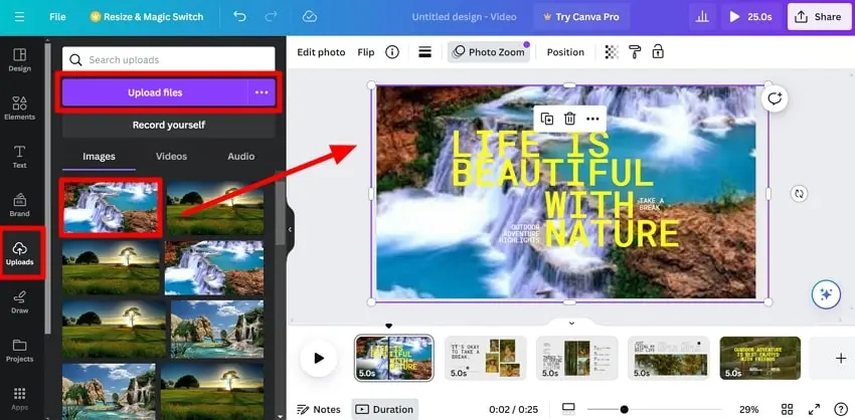
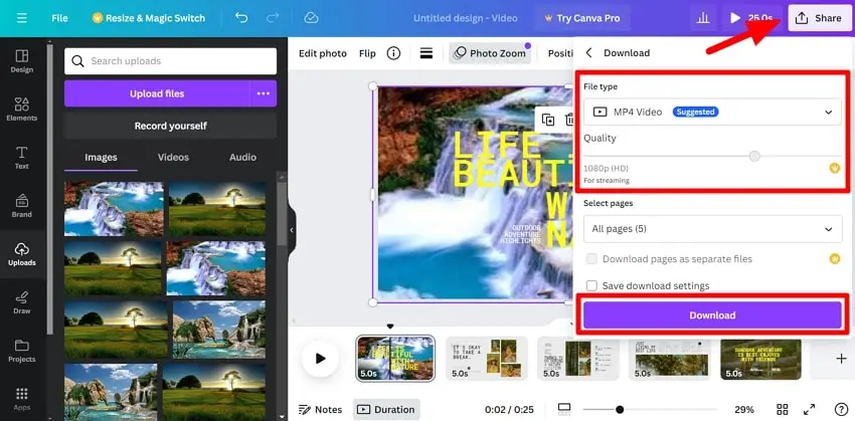
파트 4. 윈도우에서 슬라이드 쇼를 만드는 방법에 관한 FAQ
-
Q1. 윈도우에서 사진 슬라이드 쇼를 만들려면 어떻게 해야 하나요?
A1. 마이크로소프트 사진 앱에 접속하여 화면 상단의 생성 버튼을 클릭하여 프로세스를 시작합니다. 그런 다음 장치에서 이미지를 업로드하고 슬라이드 쇼를 트랜지션과 관련 짓도록 합니다. 마지막으로 슬라이드 쇼 영상에 음악을 추가하고 드라마 레이어를 추가합니다.
-
Q2. 어떻게 윈도우 미디어 플레이어에서 슬라이드 쇼를 만드나요?
A2. 슬라이드 쇼를 만들려면 컴퓨터에서 윈도우 미디어 플레이어를 실행하고, 플레이리스트 생성 버튼을 누릅니다. 여기서 사진을 플레이리스트에 추가하고 저장 버튼을 클릭하여, 이 슬라이드 쇼를 컴퓨터에 저장 합니다.
-
Q3. 윈도우 10에는 슬라이드 쇼 메이커가 포함되어 있나요?
A3. 아니요, 윈도우에는 매력적인 비주얼 콘텐츠를 생성하기 위한 슬라이드 쇼 크리에이터는 내장되어 있지 않습니다. 단, 윈도우 10에서 사진 애플리케이션을 사용하여 슬라이드 쇼를 생성 할 수는 있습니다.
결론
여러분의 사진을 이용해서 슬라이드 쇼를 만드는 것은, 여러분의 소셜 페이지에 더 많은 시청자를 이끌 수 있다고져다 준다고 할 수 있습니다. CapCut, Canva 등의 다양한 도구를 사용하여 노트북으로 슬라이드 쇼를 만드는 방법을 배울 수 있습니다. 그러나 HitPaw Edimakor는 혁신적인 음악 트랙과 트랜지션으로 슬라이드 쇼 영상을 만들기 위한 최고의 도구로 주목받고 있습니다.
홈페이지 > 비디오 편집 팁 > 윈도우에서 슬라이드 쇼를 만드는 쉬운 방법 3가지 (2026)
댓글 남기기
HitPaw 기사 리뷰 만들기








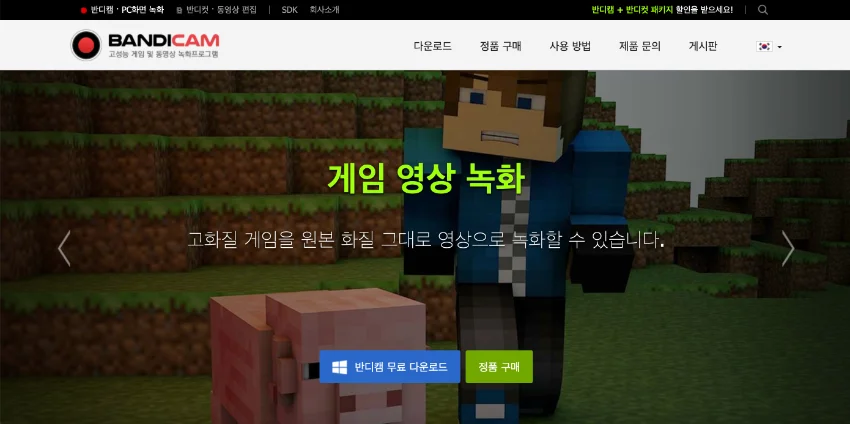

김희준
편집장
김희준 씨는 비디오 편집의 예술과 기술에 전념하는 Edimakor의 편집장입니다. 비주얼 스토리텔링에 대한 열정을 가진 김희준은 전문가 팁, 튜토리얼, 최신 동영상 제작 트렌드를 제공하는 고품질 콘텐츠 제작을 총괄합니다.
여기에서 평가하세요!